Düzeltme: Xbox One Controller PC'ye Bağlanmayacak
Farklı platformlardan ve konsollardan gelen kontrolörlerin, bazı adımlar önceden yapıldığı sürece başkaları üzerinde kullanılabileceği bilinen bir gerçektir. Örneğin, birileri zaten etrafında bir çift PlayStation 3 kontrolörü bulunduğunda PC için ek kontrolörler almak zorunda olsaydı utanç olurdu.
Neyse ki, onları birbirleriyle uyumlu hale getirmenin bir yolu var ve bazen bir adaptör kullanmanız gerekiyor ve bazen de yapmıyorsunuz. Kullanıcıların düzeltmek istedikleri en önemli sorun, bilgisayarlarıyla uyumlu çeşitli kontrol cihazları yapmaktır. Bu süreç zor değildir, ancak sonucu kesin değildir.
Xbox One, Microsoft tarafından üretilen nispeten yeni bir konsoldur ve denetleyicilerinin Windows PC'lerle uyumlu olmasını beklemek doğaldır. Bu aslında doğrudur ve Xbox One denetleyicinizi bilgisayarınıza Bluetooth bağlantısı, Xbox one bağdaştırıcısı veya mikro USB kablosu kullanarak bilgisayarınıza bağlamanın yolları vardır. Bluetooth bağlantısının sadece yüklü Yıldönümü Güncellemesi ile birlikte Windows 10 kullanıyorsanız çalışır durumda olduğunun farkında olmalısınız. Başka bir işletim sisteminiz varsa, denetleyicinizi mikro USB kablosu kullanarak bağlamanız gerekir.
Bluetooth ile eşleştirme oldukça basit
Xbox sitesindeki talimatlar oldukça basit ve basit olsa da, işler farklı bir şekilde hala yanlış gidebilir. Bağlantı sorunlarının en yaygın olarak ortaya çıkması, bilgisayarın denetleyiciyi hiç tanımıyamadığı bir biçimde oluşur. En son güncellemelere sahip olan Windows 10'a sahip olan kullanıcılara, denetleyicinin nasıl takılıp çalıştırılacağı anlatıldı; bu, yalnızca takmanız ve başka bir işlem gerekmeden kullanmaya başlamanız gerektiği anlamına gelir. Ancak, bu çoğu zaman geçerli değildir ve kaliteli oyun süresi sağlamak için atmanız gereken bazı adımlar vardır.
PRO TIP: Sorun bilgisayarınız veya dizüstü bilgisayar / dizüstü bilgisayar ile yapılmışsa, depoları tarayabilen ve bozuk ve eksik dosyaları değiştirebilen Reimage Plus Yazılımı'nı kullanmayı denemeniz gerekir. Bu, çoğu durumda, sorunun sistem bozulmasından kaynaklandığı yerlerde çalışır. Reimage Plus'ı tıklayarak buraya tıklayarak indirebilirsiniz.Tüm sürücülerin kurulu olduğundan emin olun. Xbox One denetleyicinizi bağladığınızda, Windows sürücüleri aramaya ve hemen indirmeye başlayacak ve aynı şey Windows 10, Windows 8 ve Windows 7'yi içeren işletim sisteminin tüm desteklenen sürümlerine söylenebilir. Ancak, Aygıt Yöneticisi'nde yanlışlıkla kaldırmamışsınız. Orada Microsoft Xbox One denetleyicisi adlı bir öğe bulacaksınız. Listede bu öğeyi genişletin, sağ tıklatın, Sürücü Yazılımını Güncelle'yi seçin ve sonra Güncel Yazılım için Otomatik Ara'yı tıklatın.
Aygıt Yöneticisi'nde Xbox One denetleyicisini bulma
Sürücüler tamamen güncelleştirilirse, genellikle en mantıklı olan bir çözüm vardır. Her mikro USB kablosunun denetleyici için çalışmadığı ve kullanılacak özel bir tür olması gerektiği ortaya çıkıyor. Sorunun sebebi, belirli mikro USB kablolarının yalnızca güç aktarımı sağlaması ve Xbox 360 için çalışacak olmasıdır. Ancak, Xbox One denetleyicisi sadece hem güç hem de veri aktarımı sağlayan veri senkronizasyon kablolarını kullanabilir. Bu sorunun en önemli örneği, aktarılan veri olmadığından, kabloyu normal Xbox One denetleyicinizden (Şarj ve Çalma seti) PC'nize bağlanmak için kullanamayacağınızdır.
Bu, kullanıcıların mükemmel kabloyu bulmasını zorlaştırabilir. Kullanmak istediğiniz kablo mikro USB, B tipi olmalı ve bir data / sync kablosu olmalıdır, bu yüzden teknik pazardaki adamın ne istediğini bildiğinden emin olun.
PRO TIP: Sorun bilgisayarınız veya dizüstü bilgisayar / dizüstü bilgisayar ile yapılmışsa, depoları tarayabilen ve bozuk ve eksik dosyaları değiştirebilen Reimage Plus Yazılımı'nı kullanmayı denemeniz gerekir. Bu, çoğu durumda, sorunun sistem bozulmasından kaynaklandığı yerlerde çalışır. Reimage Plus'ı tıklayarak buraya tıklayarak indirebilirsiniz.
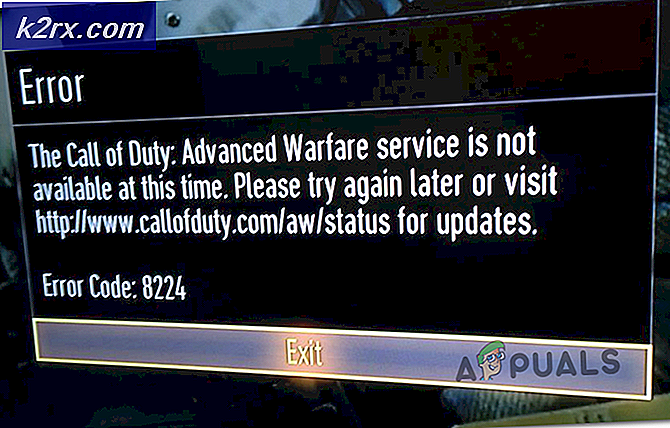


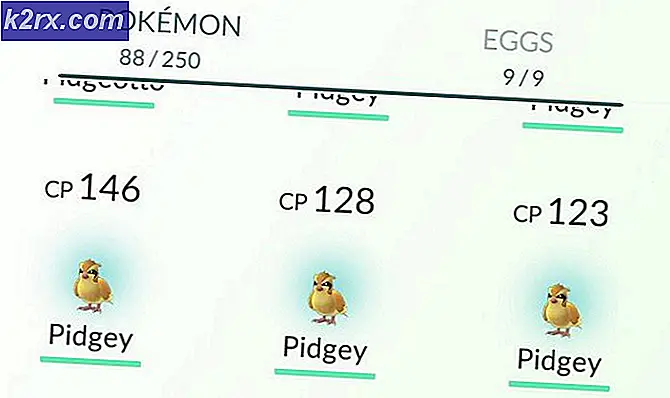



![[Düzeltildi] Windows 10 2004 Güncellemesinden sonra 'rdr_file_system 0x27' BSOD](http://k2rx.com/img/106964/fixed-rdr-file-system-0x27-bsod-after-windows-10-2004-update-106964.jpg)